1、在要安装的地方进入cmd,然后输入命令如下:
pip install opencv-python==4.8.1.78 -i https://pypi.tuna.tsinghua.edu.cn/simple(此地址可加快下载)
其他国内镜像源
中国科学技术大学 : https://pypi.mirrors.ustc.edu.cn/simple
豆瓣:http://pypi.douban.com/simple/
阿里云:http://mirrors.aliyun.com/pypi/simple/
2、安装完成显示如下:

3、pycharm中创建新文件一定要选择系统解析器(为使在pycharm中配置的工具同步到cmd中)如下图红框所示

若不是系统解析器(地址前缀是C:\Users这样的为系统解析器)则点击绿框,然后按照如图所示进行配置即可。

4、最后即在pycharm中创建文件成功
import cv2 as cv
#这段代码是使用OpenCV库中的imread函数来读取名为 8547023.jpg的图像文件,
# 并将其存储在变量image中。路径"D:\8547023.jpg"是图像文件的完整路径。
image=cv.imread("D:\8547023.jpg")
#`cv.imshow("landscape",image)` 是用于在窗口中显示图像的OpenCV函数。
# 其中`"landscape"`是窗口的名称,可以自定义,`image`是要显示的图像。
cv.imshow("landscape",image)
#cv.waitKey(0)是OpenCV中的一个函数,意思是等待键盘输入,
# 参数0表示等待无限长的时间,直到有键盘输入为止。
# 这个函数通常在图像显示的时候使用,可以让图像窗口持续显示,直到按下键盘上的任意键才会关闭窗口。
cv.waitKey(0)
#cv.destroyAllWindows()是OpenCV库中的一个函数,用于关闭所有已经创建的窗口。
# 当我们使用OpenCV创建了一个或多个窗口来显示图像或视频时,这些窗口会一直保持打开状态,
# 直到我们手动关闭它们。如果我们想要一次性关闭所有窗口,可以使用cv.destroyAllWindows()函数来实现。
# 这个函数会将所有已经创建的窗口关闭,释放内存资源。
cv.destroyAllWindows()
运行上述代码有如下输出结果即成功
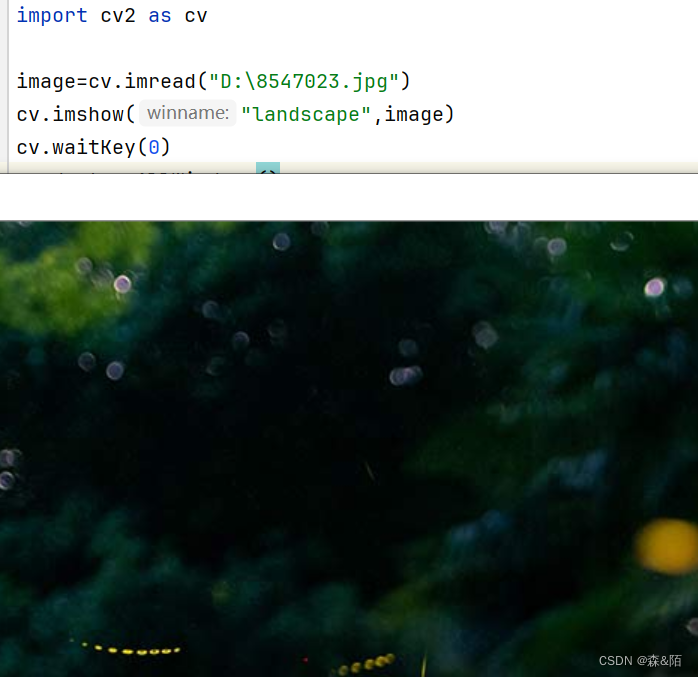








 本文介绍了如何在Python环境下,通过pip安装OpenCV库,并在PyCharm中正确配置系统解析器以确保代码同步。作者详细说明了在PyCharm中读取和显示图像的基本步骤,包括`imread`、`imshow`和键盘交互功能的使用。
本文介绍了如何在Python环境下,通过pip安装OpenCV库,并在PyCharm中正确配置系统解析器以确保代码同步。作者详细说明了在PyCharm中读取和显示图像的基本步骤,包括`imread`、`imshow`和键盘交互功能的使用。














 2303
2303











 被折叠的 条评论
为什么被折叠?
被折叠的 条评论
为什么被折叠?








